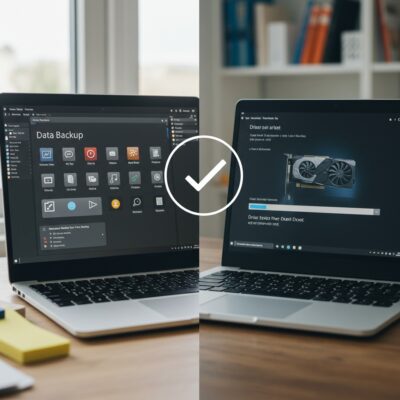
Last Updated on 2025년 06월 08일 by Quickpicks
노트북 초기화 전후 필수 체크사항: 데이터 백업부터 드라이버 설치까지, 후회 없는 완벽 가이드!
느려진 노트북 때문에 속 터지셨나요? 아니면 중고 판매를 앞두고 개인 정보를 깨끗하게 지우고 싶으신가요? 이럴 때 노트북 초기화는 마치 막힌 속을 뻥 뚫어주는 해결책처럼 느껴질 수 있습니다. 하지만 무턱대고 초기화를 진행했다가는 소중한 데이터를 모두 날리거나, 초기화 후 예상치 못한 문제로 당황하는 경우가 생각보다 많습니다. 마치 이사 가기 전 중요한 물건들을 꼼꼼히 챙기지 않아 나중에 후회하는 것과 비슷하죠. 그래서 노트북 초기화 전후 필수 체크사항을 미리 알고 대비하는 것이 매우 중요합니다.
이 글에서는 마치 경험 많은 IT 전문가가 옆에서 하나하나 짚어주듯, 노트북 초기화를 결심한 순간부터 초기화 완료 후 새것처럼 쾌적하게 사용하기까지의 모든 과정을 단계별로 친절하게 안내해 드립니다. 데이터 백업이라는 가장 중요한 첫 단추부터 시작해서 윈도우 정품 인증 확인, 올바른 초기화 방법 선택, 그리고 초기화 후 반드시 필요한 드라이버 설치와 기본 프로그램 세팅까지! 이 완벽 가이드만 있다면 여러분도 실수 없이, 후회 없이 노트북 초기화를 성공적으로 마칠 수 있을 겁니다. 이제 답답했던 노트북과 작별하고 산뜻한 새 출발을 준비해 볼까요?
1단계: 초기화 D-DAY 전, 이것만은 반드시! (소중한 내 정보 지키기)
노트북 초기화를 진행하면 저장된 모든 데이터가 사라질 수 있다는 사실, 모두 알고 계시죠? 따라서 초기화 버튼을 누르기 전에 가장 먼저, 그리고 가장 중요하게 해야 할 일은 바로 소중한 데이터 백업입니다. “나중에 하지 뭐” 하고 미루다가는 평생 후회할 수 있습니다. 마치 중요한 시험 전 벼락치기 공부하듯 급하게 하지 말고, 여유를 가지고 꼼꼼하게 챙겨야 합니다.
무엇을 백업해야 할까요? 놓치기 쉬운 데이터 총정리!
단순히 사진이나 문서 파일만 백업하면 된다고 생각하셨다면 큰 오산입니다! 우리가 알게 모르게 노트북에 저장해둔 중요한 정보들은 생각보다 훨씬 많습니다.
- 개인 파일 (사진, 동영상, 문서, 음악 등): 가장 기본적인 백업 대상입니다. 내문서, 바탕화면, 다운로드 폴더뿐만 아니라 사용자가 별도로 지정한 폴더에 저장된 모든 개인 파일을 꼼꼼히 확인하고 백업합니다. 클라우드 스토리지(구글 드라이브, 원드라이브, 네이버 MYBOX 등)를 평소에 잘 활용하고 있었다면 한결 수월하겠죠.
- 공인인증서(공동인증서) 및 금융 관련 파일: 인터넷 뱅킹이나 정부 민원 서비스 이용에 필수적인 공인인증서는 반드시 백업해야 합니다. 보통 NPKI 또는 CrossCert 와 같은 특정 폴더에 저장되어 있습니다. 은행 보안카드 사진이나 OTP 관련 정보 등도 안전하게 백업해두세요.
- 웹 브라우저 즐겨찾기(북마크) 및 저장된 비밀번호: 매번 방문하는 웹사이트 주소를 다시 찾거나, 사이트마다 비밀번호를 기억해 내는 것은 매우 번거로운 일입니다. 크롬, 엣지, 웨일 등 사용 중인 웹 브라우저의 동기화 기능을 사용하거나, 즐겨찾기 및 비밀번호 내보내기 기능을 통해 파일을 백업해두세요.
- 메신저 대화 내용 백업 (카카오톡 PC버전 등): 중요한 대화 내용이 있다면 해당 메신저 프로그램에서 제공하는 백업 기능을 이용하여 안전하게 보관합니다.
- 특정 프로그램의 설정 파일 또는 작업 데이터: 포토샵 작업 파일(PSD), 영상 편집 프로젝트 파일, 게임 저장 파일, 특정 업무용 프로그램의 데이터베이스 파일 등, 사용자가 중요하게 생각하는 프로그램의 데이터는 해당 프로그램의 저장 경로를 확인하여 반드시 백업해야 합니다.
- 설치된 프로그램 목록 및 라이선스 키: 초기화 후 다시 설치해야 할 프로그램들의 목록을 미리 작성해두고, 유료 프로그램의 경우 정품 라이선스 키(시리얼 번호)를 따로 메모해두거나 스크린샷으로 보관하는 것이 좋습니다. 특히 MS 오피스나 한글과컴퓨터 프로그램의 경우 제품키 확인이 중요합니다.
데이터 백업, 어떻게 하는 게 좋을까요? (안전하고 확실한 방법)
데이터를 백업하는 방법은 여러 가지가 있지만, 최소 두 가지 이상의 방법을 함께 사용하는 것이 가장 안전합니다. 마치 중요한 서류를 복사본까지 만들어 두는 것처럼 말이죠.
- 외장 하드 드라이브 또는 대용량 USB 메모리 활용: 가장 일반적이고 확실한 방법입니다. 충분한 저장 공간을 가진 외장 저장 장치에 중요한 파일을 직접 복사하여 보관합니다.
- 클라우드 스토리지 서비스 활용: 구글 드라이브, 마이크로소프트 원드라이브, 네이버 MYBOX, 드롭박스 등 다양한 클라우드 서비스를 이용하면 인터넷만 연결되어 있다면 언제 어디서든 데이터에 접근하고 복원할 수 있어 편리합니다. 다만, 무료 용량에는 제한이 있으므로 모든 데이터를 백업하기에는 부족할 수 있습니다.
- 윈도우 자체 백업 기능 활용 (파일 히스토리 등): 윈도우는 ‘파일 히스토리’와 같은 자체 백업 기능을 제공합니다. 이를 통해 특정 폴더의 파일을 주기적으로 외장 드라이브에 자동 백업하도록 설정할 수 있습니다.
백업 시 꿀팁! 백업한 파일이 제대로 복사되었는지, 그리고 손상 없이 잘 열리는지 반드시 한 번 더 확인하는 습관을 들이세요. 또한, 백업 날짜와 내용을 폴더 이름 등으로 명확히 구분해두면 나중에 필요한 파일을 찾기가 훨씬 수월합니다.
윈도우 정품 인증 상태, 미리 확인하고 가실게요!
노트북 초기화 후 윈도우를 다시 사용하려면 정품 인증이 필요합니다. 대부분의 브랜드 노트북은 구매 시 윈도우 정품 라이선스가 메인보드에 귀속(디지털 라이선스)되어 있어 초기화 후 인터넷에 연결되면 자동으로 정품 인증이 이루어지지만, 만약을 대비해 현재 정품 인증 상태를 확인하고, 필요한 경우 제품 키를 따로 확보해두는 것이 좋습니다.
- 확인 방법: 윈도우 ‘설정’ > ‘업데이트 및 보안’ (또는 ‘시스템’ > ‘정품 인증’) 메뉴로 이동하여 현재 윈도우가 정품 인증되었는지 확인할 수 있습니다. “Windows가 디지털 라이선스를 사용하여 정품 인증되었습니다.” 또는 “Windows가 Microsoft 계정에 연결된 디지털 라이선스를 사용하여 정품 인증되었습니다.” 와 같이 표시되면 안심하셔도 됩니다.
- 제품 키 확인 (필요한 경우): 만약 별도로 구매한 윈도우 라이선스(FPP, 처음 사용자용)를 사용 중이라면, 구매 시 받았던 제품 키를 잘 보관하고 있는지 확인합니다. 일부 프로그램(예: ProduKey, ShowKeyPlus 등)을 사용하면 현재 시스템에 설치된 윈도우 제품 키를 확인할 수도 있지만, 디지털 라이선스의 경우 일반적인 제품 키 형태로 표시되지 않을 수 있습니다.
2단계: 드디어 초기화 실행! 어떤 방법으로, 무엇을 주의해야 할까?
자, 이제 중요한 데이터 백업과 정품 인증 확인까지 마쳤다면 드디어 노트북 초기화를 실행할 차례입니다. 윈도우 10 및 11에서는 비교적 간편하게 초기화를 진행할 수 있는 기능을 제공합니다. 하지만 몇 가지 선택지와 주의사항이 있으니 꼼꼼히 읽어보세요.
윈도우 자체 초기화 기능 활용하기 (가장 일반적인 방법)
- 윈도우 ‘설정’ > ‘업데이트 및 보안’ (윈도우 10의 경우) 또는 ‘시스템’ (윈도우 11의 경우) 메뉴로 이동합니다.
- 왼쪽 메뉴에서 ‘복구’를 선택합니다.
- ‘이 PC 초기화’ 항목 아래의 ‘시작’ 또는 ‘PC 초기화’ 버튼을 클릭합니다.
- 그러면 두 가지 중요한 선택지가 나타납니다.
- 내 파일 유지: 개인 파일(문서, 사진 등)은 유지하면서 윈도우 시스템과 설치된 프로그램만 초기화합니다. 시스템 오류 해결이나 프로그램 충돌 문제 해결 시 유용할 수 있지만, 완벽한 초기화 효과를 기대하기는 어려울 수 있습니다.
- 모든 항목 제거: 개인 파일, 앱, 설정 등 모든 데이터를 완전히 삭제하고 윈도우를 새로 설치하는 것과 유사한 상태로 만듭니다. 노트북을 다른 사람에게 양도하거나 중고로 판매할 때, 또는 심각한 시스템 오류나 악성코드 감염 문제 해결 시 권장되는 방식입니다. 이 옵션을 선택하면 백업하지 않은 모든 데이터는 영구적으로 사라지므로 매우 신중하게 결정해야 합니다!
- 다음 화면에서는 윈도우를 다시 설치하는 방법을 선택합니다.
- 클라우드 다운로드: 최신 버전의 윈도우 설치 파일을 마이크로소프트 서버에서 직접 다운로드하여 설치합니다. 안정적인 인터넷 연결이 필요하며, 다소 시간이 걸릴 수 있지만 가장 깨끗한 설치 방법 중 하나입니다.
- 로컬 다시 설치: 현재 노트북에 저장된 복구 이미지나 파일을 사용하여 윈도우를 다시 설치합니다. 인터넷 연결이 불안정하거나 빠른 초기화를 원할 때 유용할 수 있지만, 기존 시스템 파일에 문제가 있었다면 동일한 문제가 반복될 가능성도 있습니다.
- 이후 화면의 지시에 따라 몇 가지 추가 설정을 확인하고 ‘초기화’ 또는 ‘다시 설정’ 버튼을 누르면 본격적인 초기화 과정이 시작됩니다. 이 과정은 노트북 사양에 따라 수십 분에서 몇 시간까지 소요될 수 있으며, 중간에 노트북 전원이 꺼지지 않도록 반드시 전원 어댑터를 연결한 상태에서 진행해야 합니다.
노트북 제조사 제공 복구 솔루션 활용하기
삼성, LG, HP, Dell 등 대부분의 노트북 제조사는 자체적인 시스템 복구 솔루션(예: 삼성 리커버리, LG Recovery Center 등)을 제공합니다. 이 솔루션을 이용하면 노트북을 공장 출하 상태(처음 구매했을 때의 상태)로 되돌릴 수 있으며, 제조사에서 제공하는 드라이버나 기본 프로그램들이 함께 설치되는 경우가 많아 편리할 수 있습니다.
- 실행 방법: 보통 노트북 부팅 시 특정 키(예: F4, F11 등 – 제조사 및 모델마다 다름)를 누르거나, 윈도우 상에서 해당 복구 프로그램을 직접 실행하여 진행할 수 있습니다. 자세한 방법은 노트북 사용 설명서나 제조사 웹사이트를 참고하세요.
초기화 진행 중 주의사항!
- 충분한 시간 확보: 초기화 과정은 생각보다 오래 걸릴 수 있으므로, 중요한 약속이나 작업이 없는 여유로운 시간에 진행하는 것이 좋습니다.
- 전원 어댑터 연결 필수: 초기화 도중 배터리가 방전되어 노트북이 꺼지면 시스템에 심각한 오류가 발생하거나 부팅이 불가능해질 수 있습니다. 반드시 전원 어댑터를 연결한 상태에서 진행하세요.
- 중간에 강제로 종료하지 않기: 초기화가 진행되는 동안에는 인내심을 가지고 기다려야 합니다. 답답하다고 해서 강제로 전원을 끄거나 재부팅하면 문제가 발생할 수 있습니다.
3단계: 초기화 완료 후, 새 출발을 위한 필수 세팅! (드라이버 설치가 핵심!)
길고 긴 초기화 과정이 끝나고 드디어 깨끗해진 윈도우 화면을 마주했다면, 이제부터가 진짜 시작입니다! 초기화 직후의 노트북은 마치 갓 태어난 아기처럼 아무것도 없는 상태일 수 있습니다. 따라서 원활한 사용을 위해 몇 가지 필수적인 세팅 과정을 거쳐야 합니다. 그중에서도 가장 중요한 것은 바로 각종 하드웨어 드라이버 설치입니다.
가장 먼저, 가장 중요한! 네트워크 드라이버부터 설치하기
초기화 후 가장 먼저 인터넷에 연결되어야 다른 드라이버를 다운로드하거나 윈도우 업데이트를 진행할 수 있습니다. 하지만 간혹 윈도우 초기화 후 유선 랜 또는 무선 랜(와이파이) 드라이버가 제대로 설치되지 않아 인터넷 연결 자체가 불가능한 경우가 발생할 수 있습니다.
- 인터넷 연결 확인: 초기화 완료 후 작업 표시줄 오른쪽 하단의 네트워크 아이콘을 확인하여 인터넷에 정상적으로 연결되었는지 확인합니다.
- 네트워크 드라이버 수동 설치 (인터넷 연결 불가 시): 만약 인터넷 연결이 안 된다면, 초기화 전에 미리 다른 PC나 스마트폰을 이용하여 사용 중인 노트북 모델명으로 제조사 웹사이트에서 유선 랜 드라이버와 무선 랜(Wi-Fi) 드라이버를 다운로드하여 USB 메모리 등에 저장해 두었다가, 초기화 후 해당 USB를 연결하여 수동으로 설치해야 합니다. 이것이 바로 “닭이 먼저냐 달걀이 먼저냐”와 같은 상황을 피하는 방법입니다!
나머지 핵심 드라이버들, 순서대로 꼼꼼하게 설치하기
인터넷 연결이 정상적으로 이루어졌다면, 이제 나머지 중요한 하드웨어 드라이버들을 설치할 차례입니다. 드라이버는 각 하드웨어 부품(그래픽 카드, 사운드 카드, 칩셋 등)이 제 성능을 발휘하고 윈도우와 원활하게 소통할 수 있도록 하는 필수 소프트웨어입니다.
- 드라이버 설치 우선순위 (일반적인 권장 순서):
- 칩셋(Chipset) 드라이버: 메인보드의 핵심 칩셋 드라이버를 가장 먼저 설치하는 것이 좋습니다. 시스템 전체의 안정성과 다른 하드웨어 인식에 중요한 역할을 합니다.
- 그래픽(VGA) 드라이버: 화면 해상도, 색감, 그리고 게임이나 그래픽 작업 성능에 직접적인 영향을 미칩니다. 인텔 내장 그래픽과 NVIDIA 또는 AMD 외장 그래픽이 함께 있는 노트북이라면 두 가지 모두 설치해야 합니다.
- 사운드(오디오) 드라이버: 소리가 제대로 나도록 해줍니다.
- 유선 랜(Ethernet) 및 무선 랜(Wi-Fi) 드라이버: (이미 설치했거나 윈도우가 자동으로 잡았더라도, 제조사 제공 최신 버전으로 업데이트하는 것이 좋습니다.)
- 터치패드 드라이버, 블루투스 드라이버, 카드 리더기 드라이버 등 기타 장치 드라이버: 노트북의 부가 기능들을 정상적으로 사용하기 위해 필요합니다.
- 드라이버 다운로드 방법:
- 노트북 제조사 웹사이트 활용 (가장 권장): 사용 중인 노트북 제조사(삼성, LG, HP, Dell 등)의 공식 웹사이트 고객지원 또는 다운로드 센터에서 노트북 모델명을 검색하여 해당 모델 및 현재 설치된 윈도우 버전에 맞는 모든 최신 드라이버를 한 번에 다운로드하여 설치하는 것이 가장 안전하고 확실한 방법입니다. 제조사에서 제공하는 드라이버 자동 설치 유틸리티 프로그램(예: Samsung Update, LG Update Center 등)을 이용하면 더욱 편리합니다.
- 윈도우 업데이트 활용: 윈도우 업데이트 기능을 통해서도 일부 드라이버가 자동으로 검색되고 설치될 수 있습니다. ‘설정’ > ‘업데이트 및 보안’ (또는 ‘Windows 업데이트’) > ‘업데이트 확인’을 실행해 보세요. 하지만 모든 최신 드라이버를 제공하는 것은 아니므로, 제조사 웹사이트 확인을 병행하는 것이 좋습니다.
- 3DP Chip / 3DP Net과 같은 드라이버 검색 프로그램 활용 (주의 필요): 이러한 프로그램들은 시스템 하드웨어를 스캔하여 필요한 드라이버를 찾아주는 편리한 기능을 제공하지만, 간혹 잘못된 드라이버를 추천하거나 광고가 포함되어 있을 수 있으므로 사용에 주의해야 합니다. 가급적 공식 제조사 웹사이트를 이용하는 것이 가장 안전합니다.
드라이버 설치 후에는 반드시 노트북을 재부팅하여 변경된 사항이 시스템에 올바르게 적용되도록 하는 것이 좋습니다.
윈도우 업데이트 및 정품 인증 재확인
모든 드라이버 설치가 완료되었다면, 최신 보안 패치 및 기능 개선을 위해 윈도우 업데이트를 진행합니다. ‘설정’ > ‘업데이트 및 보안’ (또는 ‘Windows 업데이트’) 메뉴에서 ‘업데이트 확인’을 눌러 사용 가능한 모든 업데이트를 설치합니다. 업데이트 과정에서 여러 번의 재부팅이 필요할 수 있습니다.
윈도우 업데이트가 완료된 후에는 다시 한번 ‘정품 인증’ 메뉴로 이동하여 윈도우가 정상적으로 정품 인증되었는지 확인합니다. 대부분 디지털 라이선스를 통해 자동으로 인증되지만, 문제가 있다면 마이크로소프트 고객지원에 문의해야 할 수 있습니다.
필수 프로그램 설치 및 개인 설정 복원
이제 기본적인 시스템 세팅은 거의 마무리되었습니다. 마지막으로 초기화 전에 백업해두었던 개인 파일들을 다시 노트북으로 옮기고, 자주 사용하는 필수 프로그램들(웹 브라우저, MS 오피스, 한글, 압축 프로그램, 백신 프로그램, 멀티미디어 플레이어 등)을 설치합니다. 백업해둔 웹 브라우저 즐겨찾기나 프로그램 설정 파일이 있다면 함께 복원하여 이전과 유사한 사용 환경을 빠르게 구축할 수 있습니다.
노트북 초기화, 이제 두려워하지 마세요!
지금까지 노트북 초기화 전후 필수 체크사항들을 단계별로 상세하게 살펴보았습니다. 데이터 백업부터 드라이버 설치, 그리고 최종 세팅까지, 다소 번거롭고 시간이 걸리는 작업일 수 있지만, 이 과정을 꼼꼼하게 거치고 나면 마치 새 노트북을 얻은 것처럼 쾌적하고 안정적인 사용 환경을 경험하실 수 있을 겁니다. 더 이상 느려터진 노트북 때문에 스트레스 받거나, 중요한 데이터를 날릴까 봐 걱정하지 마세요! 이 완벽 가이드와 함께라면 여러분도 자신 있게 노트북 초기화를 진행하고, 산뜻한 마음으로 새로운 디지털 라이프를 시작할 수 있을 겁니다.
노트북 초기화를 하면 얼마나 시간이 걸리나요?
노트북 초기화에 걸리는 시간은 노트북의 사양(CPU, 저장 장치 종류-SSD 또는 HDD 등), 초기화 옵션(내 파일 유지 vs 모든 항목 제거), 그리고 윈도우 재설치 방법(클라우드 다운로드 vs 로컬 다시 설치) 등에 따라 크게 달라질 수 있습니다. 일반적으로 SSD가 장착된 최신 노트북의 경우 ‘모든 항목 제거’ 및 ‘로컬 다시 설치’ 옵션을 선택하면 30분에서 1시간 내외로 완료될 수 있지만, HDD가 장착되었거나 ‘클라우드 다운로드’ 옵션을 선택하면 몇 시간이 소요될 수도 있습니다. 초기화 후 드라이버 및 프로그램 설치 시간까지 고려하면 반나절 정도 넉넉하게 시간을 잡는 것이 좋습니다.
"내 파일 유지" 옵션으로 초기화하면 정말 개인 파일은 안전한가요? 그래도 백업해야 할까요?
이론적으로 “내 파일 유지” 옵션은 개인 파일(문서, 사진, 동영상 등 사용자 폴더 내 파일)을 보존하면서 윈도우 시스템과 설치된 프로그램만 초기화하는 것을 목표로 합니다. 하지만 초기화 과정에서 예기치 않은 오류가 발생할 가능성을 완전히 배제할 수는 없으므로, 어떤 초기화 옵션을 선택하든 가장 중요한 개인 파일은 반드시 별도의 저장 장치나 클라우드에 미리 백업해두는 것이 가장 안전하고 현명한 방법입니다. “만약을 대비한다”는 마음가짐이 중요합니다.
초기화 후 노트북이 너무 느려졌어요. 드라이버도 다 설치했는데 왜 그럴까요?
초기화 후 드라이버를 모두 정상적으로 설치했음에도 노트북이 이전보다 느리게 느껴진다면 몇 가지 원인을 생각해 볼 수 있습니다. 첫째, 윈도우 업데이트가 백그라운드에서 대량으로 진행 중일 수 있습니다. 모든 업데이트가 완료될 때까지 기다려보세요. 둘째, 백신 프로그램이 초기 시스템 스캔을 진행 중이거나, 특정 프로그램이 시스템 리소스를 과도하게 점유하고 있을 수 있습니다. 작업 관리자(Ctrl+Shift+Esc)를 열어 CPU, 메모리, 디스크 사용률을 확인해 보세요. 셋째, 저장 장치(특히 HDD)의 상태가 좋지 않거나 조각화가 심할 수도 있습니다. 디스크 검사 및 조각 모음을 시도해 볼 수 있습니다. 마지막으로, 초기화 과정에서 시스템 파일이 완벽하게 설치되지 않았을 가능성도 있으므로, 필요한 경우 다시 한번 초기화를 시도하거나 전문가의 점검을 받아보는 것이 좋습니다.
노트북을 중고로 판매하려고 하는데, "모든 항목 제거"로 초기화하면 개인 정보가 완벽하게 삭제되나요?
윈도우의 “모든 항목 제거” 옵션은 일반적인 사용자가 복구하기 어렵도록 데이터를 삭제하지만, 전문적인 데이터 복구 기술을 사용하면 일부 데이터가 복원될 가능성이 전혀 없다고는 할 수 없습니다. 만약 매우 민감한 개인 정보나 기업 비밀 등이 저장되어 있었다면, 데이터 완전 삭제(Secure Erase) 기능을 지원하는 별도의 전문 프로그램을 사용하거나, 로우 레벨 포맷(Low-Level Format)과 같은 더 강력한 데이터 삭제 방법을 고려해야 할 수도 있습니다. 하지만 일반적인 개인 사용자라면 “모든 항목 제거” 옵션과 함께 “드라이브 정리” 옵션(시간이 더 오래 걸림)을 선택하는 것만으로도 충분한 수준의 개인 정보 보호 효과를 얻을 수 있습니다.
초기화 전에 반드시 제거해야 할 프로그램이 있나요? (예: 유료 프로그램 라이선스 해제)
일부 유료 소프트웨어(예: Adobe 프로그램, 일부 고가의 전문 프로그램 등)는 특정 PC에 라이선스가 귀속되는 방식을 사용합니다. 이러한 프로그램들은 초기화 전에 해당 프로그램 내에서 ‘라이선스 비활성화’ 또는 ‘로그아웃’과 같은 절차를 거쳐 라이선스를 서버로 반환해야, 초기화 후 다른 PC나 동일 PC에 재설치 시 정품 인증을 원활하게 받을 수 있습니다. 해당 프로그램의 라이선스 정책을 미리 확인하고 필요한 조치를 취하는 것이 좋습니다.
- 테슬라 옵티머스 인력 변동 – 핵심 AI 리더 퇴사 영향과 새로운 리더십테슬라의 야심 찬 휴머노이드 로봇 프로젝트, 옵티머스(Optimus)를 둘러싼 최근의 인력 변동 소식이 기술 업계의 주목을 받고 있습니다. 특히 프로젝트 초기부터 핵심 역할을 수행해 온 주요 기술 책임자의 퇴사는 옵티머스의 개발 일정과 기술 방향에 대한 여러 관측을 낳고 있습니다. 테슬라의 로봇 개발 과정에 깊이 관여했던 핵심 인물들의 이동은 단순한 변화를 넘어, 급성장하는 로봇 공학 분야의 치열한…
- ROG Xbox Ally X, 휴대용 게이밍 경험의 다음 단계는?Last Updated on 2025년 06월 09일 by Quickpicks 휴대용 게임 시장이 스마트폰을 넘어 본격적인 PC 게임 영역으로 확장되면서, 강력한 성능을 갖춘 휴대용 게이밍 PC 기기들이 게이머들의 관심을 집중시키고 있습니다. 에이수스(ASUS)의 ROG Ally가 휴대용 윈도우 게임의 가능성을 보여주었다면, 이제 그 뒤를 이을 ROG Xbox Ally X가 한층 더 개선된 경험을 예고하며 모습을 드러내고 있습니다. 단순히 하드웨어…
- AI 영상, 이제 진짜처럼 보인다 – 가짜 비디오 구별, 왜 더 어려워질까?혹시 온라인에서 영상을 보다가 이것이 진짜 촬영된 것일까, 아니면 인공지능이 만든 것일까 잠시 망설여본 적 있으신가요? 불과 몇 년 전만 해도 AI가 만든 영상은 어색한 움직임이나 부자연스러운 배경 때문에 쉽게 가려낼 수 있었습니다. 하지만 2025년 6월 현재, 인공지능 영상 생성 기술은 믿기 어려울 만큼 발전하며 실제 세상의 복잡한 모습들을 놀랍도록 정교하게 재현하고 있습니다. 구글(Google)에서 선보인…
- 윈도우 리콜 개인 정보 보안 문제, 2025년 업데이트는 어떻게?Last Updated on 2025년 06월 08일 by Quickpicks 약 1년 전, 마이크로소프트는 혁신적인 ‘AI PC’ 시대를 열겠다며 ‘윈도우 리콜(Windows Recall)’ 기능을 공개했습니다. 이 기능은 사용자가 PC에서 수행하는 거의 모든 활동, 즉 웹 서핑 기록, 문서 작업 내용, 심지어 화면에 표시되는 메시지 대화까지 전부 기록하고 필요할 때 검색할 수 있도록 설계되었습니다. 마치 사용자의 디지털 기억을 저장해…
- 구글 솔리테어, 아직도 어렵게 느껴지세요? 지금 바로 시작하는 법Last Updated on 2025년 06월 15일 by Quickpicks “아, 심심한데 뭐 할 거 없나?” 컴퓨터 앞에 앉아 이런 생각이 들 때, 복잡한 게임 설치하기는 귀찮고, 유튜브는 더 볼 게 없을 때가 있죠. 저도 그럴 때마다 마법의 단어를 구글 검색창에 입력합니다. 바로 ‘솔리테어(Solitaire)’죠. 아마 윈도우 기본 게임으로 익숙한 분들도 많을 거예요. 그런데 이 간단한 카드 게임이…










